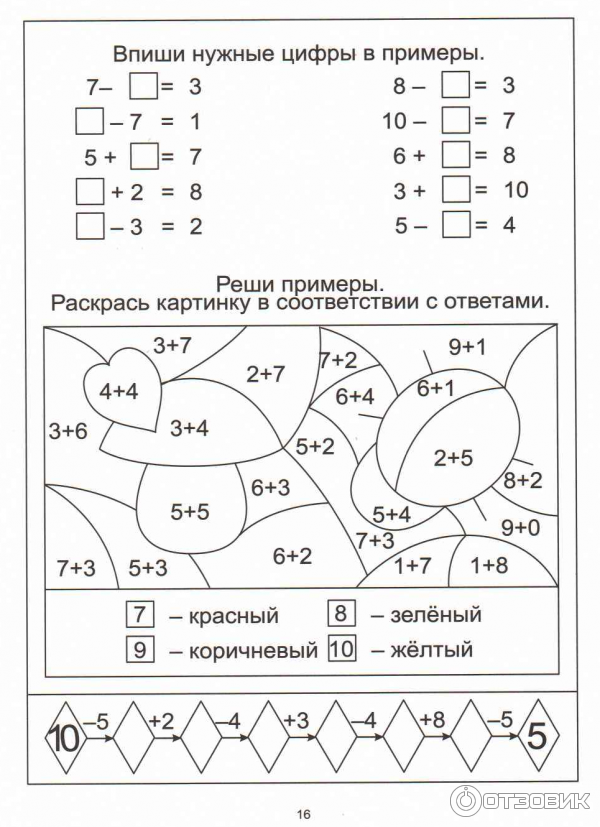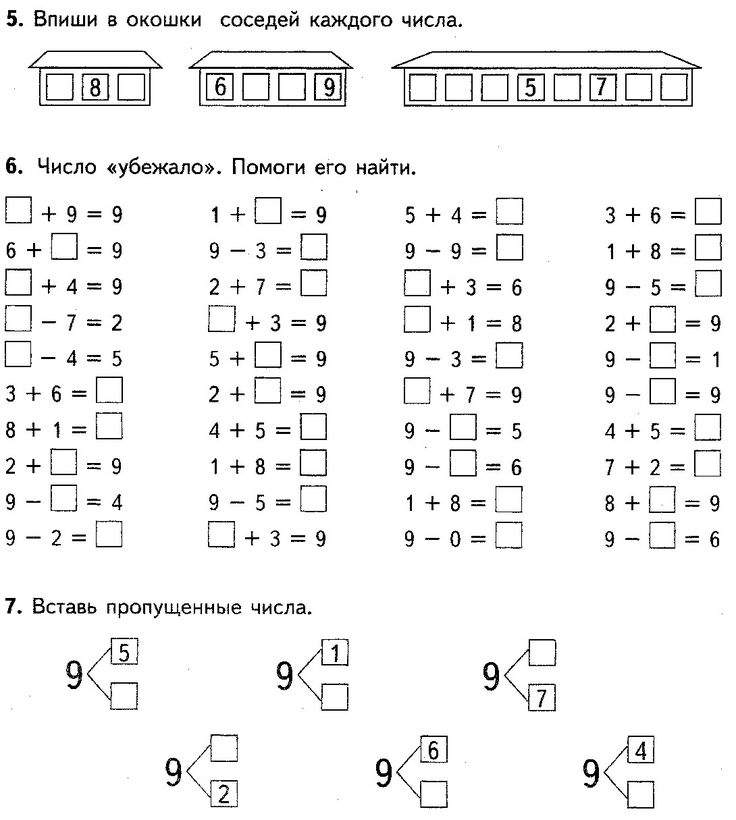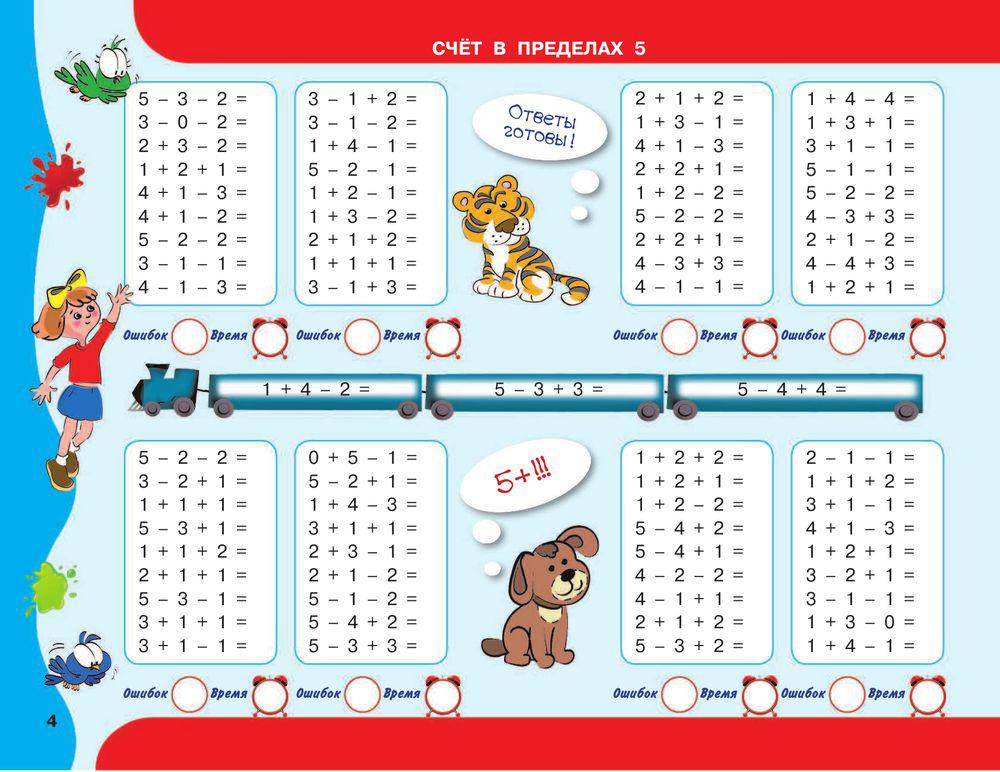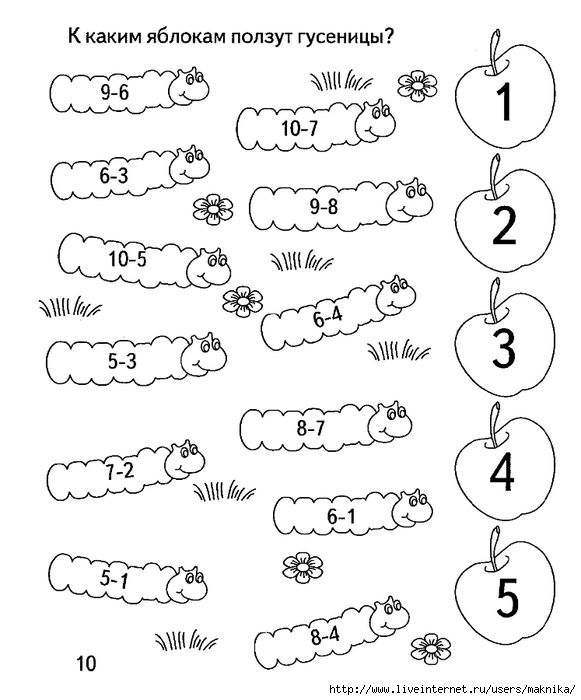Методические задания по теме: «Сложение и вычитание в пределах 10» | Учебно-методический материал на тему:
Методические задания по теме:
«Сложение и вычитание в пределах 10»
Задания
1.Обоснуйте преемственность тем «Нумерация» и «Сложение и вычитание» в пределах концентра «Десяток».
2.Дается ли в учебнике «Математика-1» какое-либо определение действий сложения и вычитания? В процессе каких заданий учащиеся усваивают конкретный смысл действий сложения и вычитания?
3.Для изучения психологических особенностей усвоения смысла действия вычитания учащимся были предложены задания.
Задание 1. Учитель показывает бумажную полоску и говорит учащимся, что сейчас он что-то сделает с полоской, а ученик должен ответить, какое это будет действие – сложение или вычитание. Небольшая часть полоски отрывается и отодвигается в сторону. Дети называют действие – вычитание. Учитель записывает выражение «8-2», поясняя его следующим образом: «Здесь записано про нашу полоску, что мы из 8 см вычли 2 см полоски… А теперь покажите, где 8 см». Дети правильно показывают часть полоски, равную 2 см, но большинство относят 8 см не ко всей первоначальной длине полоски, а только к ее остатку.
Дети правильно показывают часть полоски, равную 2 см, но большинство относят 8 см не ко всей первоначальной длине полоски, а только к ее остатку.
Задание 2. На столе у учителя куча кубиков. Их 10, но учащимся это не сообщается. Учитель говорит, что сейчас он произведет действие с кубиками, нужно определить, какое это действие. Он отодвигает 3 кубика. Дети называют действие вычитание. Какое число вычитали? Учитель записывает: «р — 3», и предлагает вписать нужное число в окошко. Большинство учащихся считают оставшиеся кубики и записывают: «7-3» вместо «10-3». В чем причина появления подобных ошибок? Каковы пути их предупреждения?
4. Могут ли учащиеся самостоятельно справиться с составлением таблицы для случаев +- 1? Почему? Назовите возможные формы проведения самостоятельной работы учащихся при изучении темы «Сложение и вычитание +-1».Устанавливается ли взаимосвязь между сложением и вычитанием при составлении таблиц для случаев +-1?
5. Какие из приведенных ниже упражнений полезно использовать при подготовке к составлению таблиц для случаев +-2?
1. Решите примеры:
Решите примеры:
4+1 9-1 5+1 7-1
2. Используя рисунок, расскажите, как решить пример: 4+1+1.
Сколько всего прибавили к 4? Как прибавили 2?
3. Сравните пары примеров:
5-1 5-1-1 8+1 8+1+1
Чем они похожи? Чем они отличаются?
4. Сравните числа:
8…9 7…10 5…6 10….4
5. Сравните пары примеров:
6-1-1 6-2 8+1+1 8+2
Составьте самостоятельно упражнения с той же целью 185.
6. Составьте вопросы для беседы к упражнениям.
1. Решите примеры:
4+1+1= 7-1-1= 9-1-1= 6+1+1=
2. Закрасьте 2 листочка:
Подберите из учебника упражнения, которые можно использовать при знакомстве детей с вычислительным приемом для случаев +-2.
7. Определите по характеру упражнений этап формирования вычислительного приема для случаев +-2.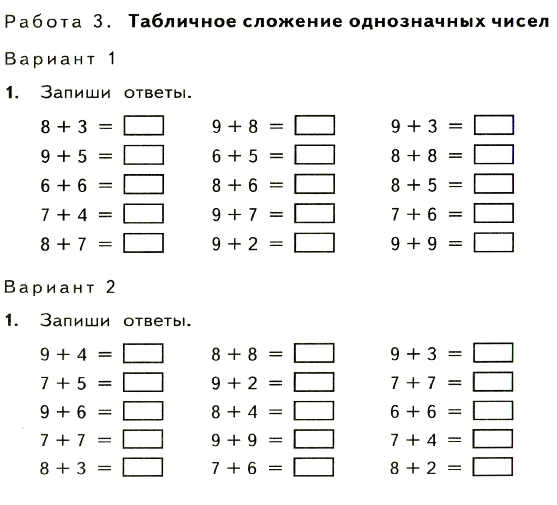
1. Объясните решение следующих примеров:
4+2= 6-2= 8-2= 5+2=
2. Математический диктант: четыре увеличить на 2; к шести прибавить два; сложить числа 8 и 2; на столе стояло 5 ваз с цветами, 2 вазы взяли. Сколько ваз осталось?
8. Какие умения формируются в процессе выполнения следующих упражнений?
1. Сосчитать, сколько лодок стоит у причала.
2. Какое число нужно записать в окошке:
5=2+ 6=2+ 8= +2 7=2+
9. Составьте конкретные упражнения , которые можно использовать на различных этапах изучения темы «Прибавить и вычесть 2»
1. Решение примеров.
2. Решение задач на нахождение суммы и увеличение на 2.
3. Сравнение выражения и числа.
4. Увеличение (уменьшение) длины данного отрезка на 2 см.
5. Дидактические игры «Молчанка», «Эстафета», «Лесенка» и Игры-соревнования.
10. Почему таблица для случаев +-2 составляется одновременно? Что служит основанием к одновременному рассмотрению случаев +2? Приведите возможные рассуждения учащихся при нахождении значений следующих выражений:
6+2 8-2 7+2
В каких еще случаях используется данный вычислительный прием?
11. Какие знания и умения лежат в основе вычислительного приема прибавления и вычитания трех? Подберите из учебника упражнения, с помощью которых осуществляется подготовка к изучению случаев +3.
12. Как можно использовать линейку в качестве наглядного пособия для закрепления знания табличных случаев +-2 или +-3?
13. Приведите примеры упражнений на измерение длин отрезков , в процессе выполнения которых закрепляются знания случаев +-3. Найдите соответствующие упражнения в учебнике.
14. При решении примеров на сложение и вычитание учащиеся часто допускают ошибку: получают результат на единицу больше или меньше верного. Например: 7 +2=8, 9-3=7. Каковы причины данной ошибки? Как их предупредить?
Каковы причины данной ошибки? Как их предупредить?
15. На каком этапе изучения прибавления и вычитания четырех можно использовать приведенные ниже упражнения? Обоснуйте свой ответ.
1.Составьте всевозможные примеры с ответом 4:
2. Вычислите результат:
9+1= 6+2= 8-2=
10-1= 7+3= 4+2=
3. Замените коротким примером:
6+2+2= 7+3+1= 6-2-2= 7-3-1=
Какое число прибавили (вычли) в каждом примере?
4. Из 8 книг отдали 2 и еще 2 книги. Сколько книг всего отдали?
5. К 4 яблокам положили 3 и еще 1 яблоко. Сколько яблок положили всего?
16. Какова цель математического диктанта? (Дети записывают в тетрадях только ответы)
1. 6 плюс 4
2. Найдите сумму чисел 5 и 4
3. Увеличьте 2 на 4
- Уменьшите 9 на 4
- Запишите, какое число нужно прибавить к 3, чтобы получить 7.
- Сережа поймал 10 рыб, из них 4 отдал товарищу.
 Сколько рыб у него осталось?
Сколько рыб у него осталось?
Составьте самостоятельно математический диктант, который вы могли бы предложить с той же целью.
17. Для закрепления знания таблиц сложения и вычитания можно использовать игру-соревнование. Для этой цели нужно заготовить таблицу, на которой записаны выражения и карточки с ответами. Играющие читают примеры и закрывают их правильным ответом. Выигрывает та группа, которая быстро и правильно найдет ответы. Какие другие дидактические игры можно использовать на уроке для закрепления знания таблиц сложения и вычитания?
2+2 4+2 7+2 | 5+2 3+2 6+2 |
18. Для самоконтроля усвоения таблицы сложения и вычитания можно рекомендовать учащимся упражнения с карточками. На одной карточке записано выражение суммы и разности, на обратной стороне – значение выражения. Ученик берет карточку, читает выражение, называет ответ.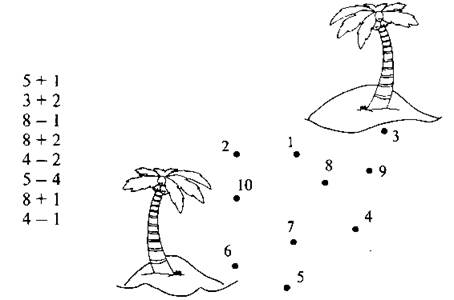 Если ответ верный и ученик убеждается в этом, посмотрев на обратную сторону карточки, то он откладывает карточку в сторону, если неверный – в другую. Затем упражнения повторяются с карточками, при работе с которыми ученик может выполнить самостоятельно дома. Опишите, как можно использовать данный дидактический материал на уроке.
Если ответ верный и ученик убеждается в этом, посмотрев на обратную сторону карточки, то он откладывает карточку в сторону, если неверный – в другую. Затем упражнения повторяются с карточками, при работе с которыми ученик может выполнить самостоятельно дома. Опишите, как можно использовать данный дидактический материал на уроке.
19. Почему для случаев +5, +6, +7, +9 лучше использовать прием перестановки слагаемых, а не « присчитывание по частям»?
Приведите примеры возможных рассуждений учащихся при нахождении значений выражений: 1+8, 3+7, 4+5. Можно ли воспользоваться приемом «присчитывание по частям» для данных случаев сложения?
20. Объясните, почему после рассмотрения сложения и вычитания для случаев +-4 вводится переместительное свойство сложения.
21. Расположите данные ниже упражнения в соответствии с предложенным планом изучения переместительного свойства сложения:
1. Наблюдение свойства на наглядном материале.
2. Подведение детей к выводу: «От перестановки слагаемых сумма не изменяется»
3. Решение специально подобранных примеров и задач (первичное закрепление)
Решение специально подобранных примеров и задач (первичное закрепление)
4. Применение переместительного свойства.
а) сравните примеры и поставьте нужный знак вместо звездочки:
4+3*3+4 8+2*8-2
6+3*7+3 5+4*4+5
б) Какое число пропущено?
7+3=10 6+2=8
3+…=10 2+…=8
в) Сравните примеры:
2+1=3 4+3=7
1+2=3 3+4=7
г) Используйте переместительное свойство сложения при решении примеров:
2+5= 1+9= 3+5=
3+7= 4+6= 2+8=
Составьте самостоятельно упражнения.
«Сложение и вычитание в пределах 10»
Тема урока: «Сложение и вычитание в пределах 10»
Класс: 1В
Дата проведения: 26.11.2021 г.
Тип урока: урок закрепления полученных знаний.
Форма урока: урок-игра.
Цель урока:
повторить изученный материал и закрепить вычислительные навыки (сложение и вычитание в пределах 10), создать условия для закрепления состава чисел первого десятка;
умения решать задачи и выражения изученных видов, развития внимания, наблюдательности, логического мышления, навыков устного счёта;
воспитывать чувства товарищества, культуры общения, чувства взаимовыручки, приобщать к здоровому образу жизни.
Задачи урока:
Закрепить знания о составе чисел первого десятка;
Создать условия для самостоятельной постановки темы и цели урока, аргументированной оценки своих действий;
Развивать математическую речь, умение наблюдать, сравнивать, классифицировать, рассуждать, обобщать;
Совершенствовать умение работать в паре: слушать и слышать собеседника, критически оценивать работу свою и товарища.
Воспитывать чувство взаимопомощи, аккуратность, трудолюбие, \ повышать уровень учебной мотивации.
Предметные УУД.
Закрепить таблицу сложения в пределах 10;
Отработать умение составлять задачи по рисунку.
Формировать действие контроля.
Сравнивать разные способы вычислений, выбирать удобный.
Моделировать ситуации, иллюстрирующие арифметическое действие и ход его выполнения.
Использовать математическую терминологию при записи и выполнении арифметического действия (сложения, вычитания).
Моделировать изученные арифметические зависимости.
Прогнозировать результат вычисления.
Контролировать и осуществлять пошаговый контроль правильности и полноты выполнения алгоритма арифметического действия.
Планировать решение задачи.
Объяснять выбор арифметических действий для решений.
Действовать по заданному плану решения задачи.
Контролировать и обнаруживать и устранять ошибки арифметического (в вычислении) характера.
Наблюдать за изменением решения задачи при изменении её условия.
Личностные результаты.
Формирование устойчивого учебно-познавательного интереса к новым общим способам решения учебных задач;
Адекватного понимания причин успешности/неуспешности учебной деятельности;
Установки на здоровый образ жизни и реализации в реальном поведении и поступках.
Оборудование: притча, задачи в стихах, конверты с карточками числами, карточки с домиками «Соседи», карточки для самостоятельной работы с заданиями, картинка в большом формате дворца и правителя, карточки с грустным и весёлым солнышком.
Ход урока
1. Орг.момент. Создание эмоционального настроя
— Сегодня у нас необычный урок математики.
Давайте, ребята,
Учиться считать,
Прибавлять, вычитать.
Запомните все,
Что без точного счета
Не сдвинется с места
Любая работа.
Лень долой!
Долой зевоту!
Принимайся за работу!
— Сегодня на уроке, ребята, вас ожидает много интересных заданий, а помощниками вам будут: внимание, находчивость и смекалка.
2. Определение темы, постановка цели
— Давайте вспомним, чем мы занимались на протяжении последних уроков.
— Какие числа мы уже изучили? (от 1 до 10)
— А чтобы хорошо считать, не допускать ошибки при сложении и вычитании, что мы обычно делаем? (Закрепляем изученное).
— Предположите тему сегодняшнего урока. (Выслушивает варианты детей и произносит окончательную формулировку «Сложение и вычитание в пределах 10»).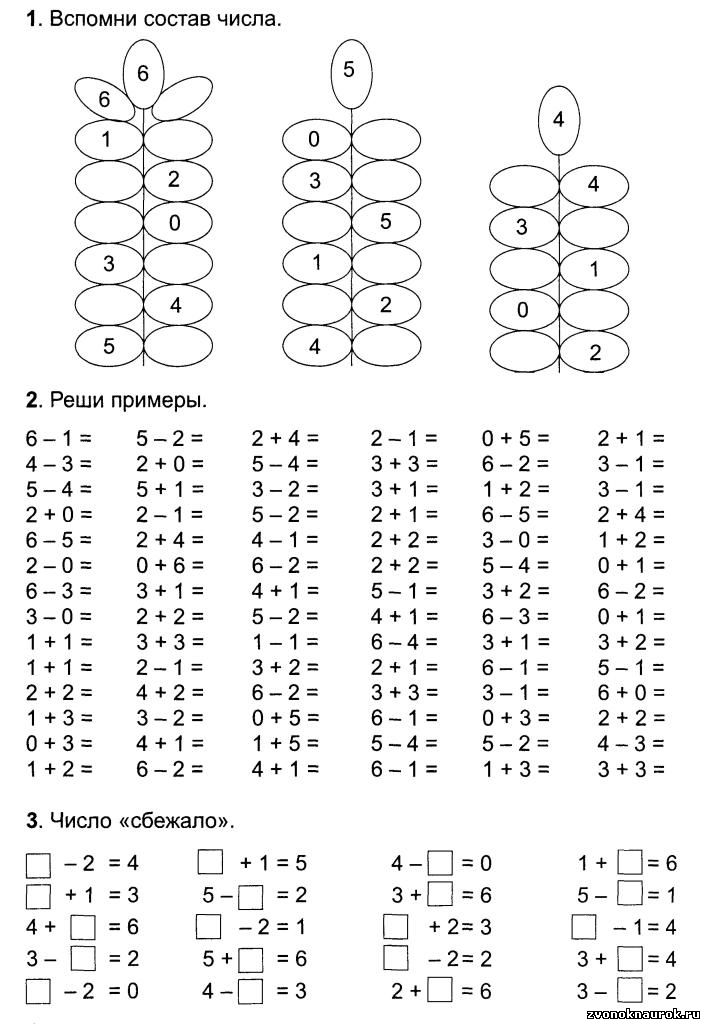
— Какова наша цель? (Закрепить умение складывать и вычитать в пределах 10).
— Сегодня мы будем не просто складывать и вычитать числа, а решать жизненные проблемы.
3. Вступительное слово учителя
— Начать работу я хотела бы с одной интересной притчи.
Притча – это небольшой поучительный рассказ (на доске написано это слово).
В одной сказочной стране на берегу прекрасного моря стоял дворец. В нем жил правитель, у которого было три сына. Отец любил своих сыновей, и они отвечали ему взаимностью. Дети росли добрыми, послушными и трудолюбивыми. Одно огорчало правителя: сыновья часто и подолгу болели.
Правитель пригласил во дворец самых мудрых людей страны и спросил: «Почему люди болеют? Что надо сделать, чтобы они жили долго и счастливо?»
Мудрецы долго совещались, и самый старый из них подарил правителю сундучок, в котором лежали главные секреты крепкого здоровья, соблюдая которые человек долгие годы будет здоровым, крепким и сильным.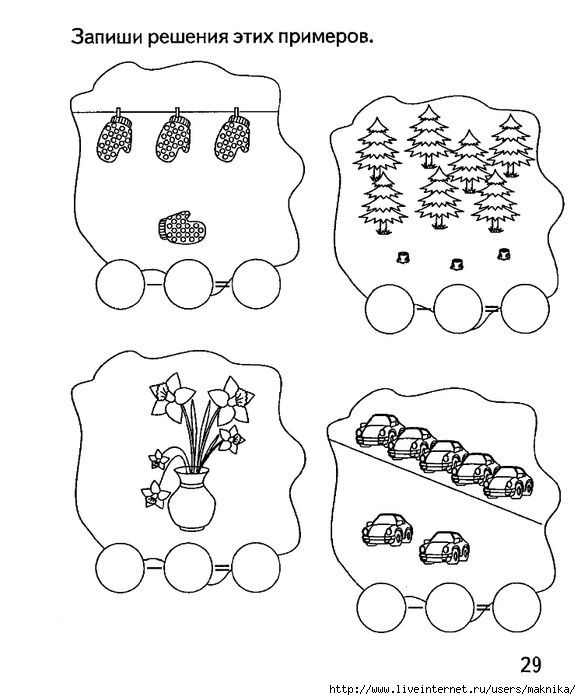
— А вы хотите знать эти секреты? (ответы детей)
Сундук этот у меня, но достать из него секреты здоровья не так-то просто. Нам надо выполнить несколько математических заданий, решив которые мы сможем достать из сундука его секреты.
4. Актуализация знаний. Устный счёт
— Номера и характер заданий подскажут нам звёзды на доске.
Звезда № 1 – зарядка для ума
— Зарядка для ума поможет нам открыть первый секрет здоровья.
А начнём мы с задач в стихах. Возьмите карточки с цифрами.
1). Задачи в стихах.
На кроватке у Танюшки
Лежат целых три подушки!
Положили ещё пять.
Сможешь все их сосчитать? (8)
Пять гостей уже пришли.
Четверо ещё в пути.
Сколько всех их станет тут,
Когда гости все придут? (9)
Во дворе идет футбол.
Мы забили пятый гол.
Сколько мы ещё забросим,
Если скоро станет восемь? (3)
Дружно муравьи живут
И без дела не снуют.
2 несут травинку,
2 несут былинку,
3 несут иголки.
Сколько их под ёлкой? (7)
2). Расположение чисел в порядке возрастания.
Работа в парах.
А теперь поработаем в парах.
— Я для вас приготовила карточки с заданием. Вам необходимо расположить числа в порядке возрастания. Что это значит? (от меньшего к большему).
— Запишите числа в верхнюю строку таблицы.
— Прочитайте числа по порядку. (2 4 6 8 10)
Какую закономерность в расположении чисел вы заметили? Как меняется каждое следующее число? (Каждое следующее число увеличивается на 2).
— Посмотрите, у вас под таблицей каждое число обозначает определенную букву. Запишите под числами в таблице буквы, которые соответствуют числу.
— Какое слово получили?
С П О Р Т (слово на доску)
— Спортом занимайся, бегай, прыгай, закаляйся.
Это первый секрет, который сообщил мудрец правителю.
Итак, что нужно делать, чтобы быть здоровым? (Нужно заниматься спортом).
— Молодцы. Отложите карточки на край парты.
5. Работа по теме урока
2 звезда – зарядка для памяти
Игра «Назови соседей»
— Продолжаем работать в парах.
— Перед вами лежат листы с числовыми домиками.
Некоторые числа из этих домиков потерялись. Обсудите в паре и запишите пропавшие числа на своё место.
— Ребята, а что нам нужно вспомнить, выполняя это задание? (Состав чисел 9 и 10)
Проверка. (На доске висят картинки с изображениями домиков)
— У меня тоже есть такие числовые домики.
— Заполняем домик с числом 9. (9 – это 8 и…, 9 – это 7 и…)
— Ну что, ребята, мы справились с заданием? Молодцы!
Вот мы с вами и открыли второй секрет здоровья. Прочитайте его пожалуйста: отказ от вредных привычек.
Чтобы вырасти здоровым, крепким, жизнерадостным нужно отказаться от вредных привычек. Это второй секрет, который сообщил мудрец правителю.
— Что мы относим к вредным привычкам? (Например: курение, алкоголизм, наркомания, переедание, интернет-зависимость и компьютерные игры, (игромания) др.).
— Нам тоже нужно позаботиться о своём здоровье. Давайте отдохнём и выполним пальчиковую гимнастику, т.к. следующее задание нам предстоит выполнять письменно.
6. Пальчиковая гимнастика
Дети вытягивают руки вперёд, сжимают и разжимают кулачки. Повторяют упражнение несколько раз.
Пальцы делают зарядку,
Чтобы меньше уставать.
А потом они в тетрадке
Смогут цифры написать.
3 звезда – зарядка для логики. Решение задачи
— Послушайте задачу и решите её.
Задача: За завтраком мишка съел 3 тарелки овсяной каши, а Зайка — 2 тарелки. Сколько всего тарелок овсяной каши съели зверята?
Анализ условия задачи:
— о чем говорится в задаче?
— что мы должны найти?
Схема к задаче
Решение – 3+2 = 5
Ответ – 5 тарелок.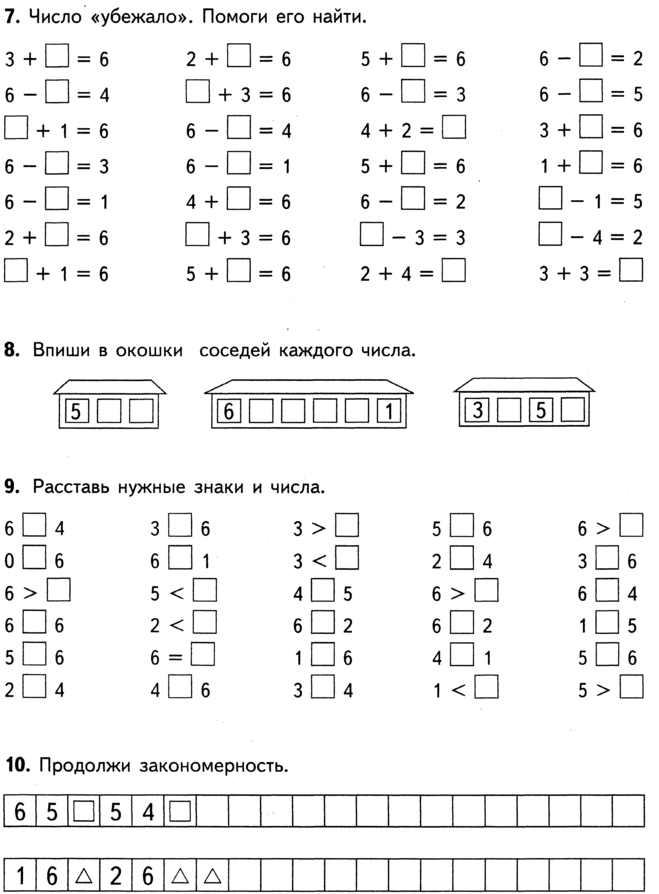
Мы решили задачу и можем открыть 3 секрет здоровья: правильное питание.
— Будешь правильно питаться, со здоровьем будешь знаться!
Это третий секрет, который сообщил мудрец правителю.
— Что же значит правильно питаться? (Есть в одно и то же время, есть больше фруктов, овощей, зелени, молочных продуктов…).
— Поиграем в игру.
Динамическая пауза.
Игра «Вредно-полезно»
— Если я называю полезный продукт – хлопаем, если вредный – топаем.
Часто кушать, как попало
Вам, ребята, не пристало,
Если сам себе не враг,
Перекусывай вот так:
Молоко, фрукты, овощи,
Чипсы, кефир, сухарики.
Самостоятельная работа с проверкой.
Работа с равенствами.
— Ребята, в следующем задании нам необходимо решить равенства самостоятельно.
— предлагаю проверить , все ли правильно решили.
Физкультминутка
Раз, два, три, четыре, пять! (Шагаем на месте. )
)
Все умеем мы считать, (Хлопаем в ладоши.)
Отдыхать умеем тоже (Прыжки на месте.)
Руки за спину положим, (Руки за спину.)
Голову поднимем выше (Подняли голову выше.)
И легко-легко подышим. (Глубокий вдох-выдох.)
Подтянитесь на носочках —
Столько раз,
Ровно столько, сколько пальцев (Показали, сколько пальцев на руках.)
На руке у вас. (Поднимаемся на носочках 10раз.)
Раз, два, три, четыре, пять, (Хлопаем в ладоши.)
Топаем ногами. (Топаем ногами.)
Раз, два, три, четыре, пять, (Прыжки на месте.)
Хлопаем руками. (Хлопаем в ладоши.)
— сейчас прошу вас выполнить следующее задание. Вам нужно поставить знаки «», «в третьем задании на ваших листах.
— ребята, кто догадается, какой еще один главный секрет здоровья, сообщил мудрец правителю, но мы с вами его еще не назвали?
— Руки мой перед едой и всегда дружи с водой. Это четвертый секрет, который сообщил мудрец правителю.
Личная гигиена – соблюдение чистоты тела.
7. Итог урока. Рефлексия
— Чем мы сегодня занимались на уроке математики?
— Какие задания вызвали у вас затруднения?
— Ребята, а как вы думаете, кто из вас лучше всего работал?
— Ребята, у каждого из вас на парте есть лист с изображением смайликов. Если вам понравился урок, вам было все понятно и вы довольны своей работой на уроке, то закрасьте первый смайлик зеленым цветом; если вам было нелегко, но вы довольны своей работой , то закрасьте второй смайлик желтым цветом, а если вы считаете, что урок прошел плохо, вам было трудно, вы не все поняли и вам нужна помощь, то закрасьте третий смайлик красным цветом.
— Спасибо за отличную работу!
65 задач, которые можно выполнить за 10 минут или меньше
Вы когда-нибудь чувствовали себя полностью разбитым? В восторге от дома. Переполнен всеми местами, куда можно пойти. Ошеломленный недоумением, как, черт возьми, я собираюсь все это сделать?
Переполнен всеми местами, куда можно пойти. Ошеломленный недоумением, как, черт возьми, я собираюсь все это сделать?
Во-первых, это совершенно нормально.
** Этот сайт содержит партнерские ссылки. Если вы совершите покупку по одной из этих ссылок, я могу получить комиссию. Пожалуйста, нажмите здесь для получения дополнительной информации о собранных файлах cookie и нашей политике конфиденциальности **.
Во-вторых, сделайте глубокий вдох и осознайте, что здесь врагом является подавление. Если вы просто на минутку отдохнете и сосредоточитесь, вы сможете сделать намного больше, чем вы думаете.
Ниже приведен список из 65 задач, дел по дому, вещей, которые вы можете сделать за 10 минут или меньше. Некоторые из них занимают всего минуту или пару секунд. Но если у вас есть удобный список, вы можете успеть многое в перерывах между делами. Моменты, которые вы могли бы потерять.
Ждать, пока дети найдут свою обувь и наденут ее? Почему бы не вытряхнуть коврик у двери или убрать несколько тарелок, пока вы ждете.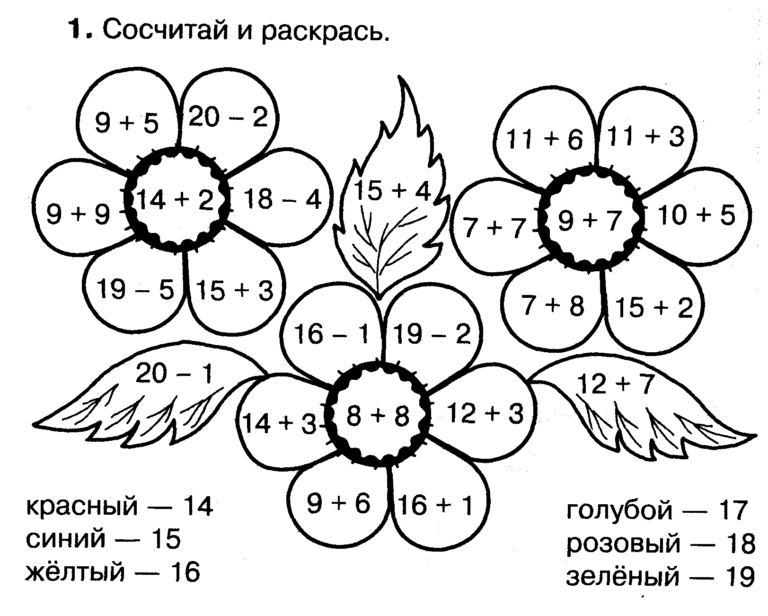 Бонус: не дает вам притопывать ногой и кричать на детей: «Поторопитесь!!»
Бонус: не дает вам притопывать ногой и кричать на детей: «Поторопитесь!!»
Осталось 10 минут до ужина? Вместо того, чтобы смотреть, как кипит кастрюля, разберитесь с нежелательной почтой, выбросьте просроченные продукты в холодильник или составьте список покупок.
Я не говорю, что вы должны быть все время заняты. Время простоя тоже хорошо. Но когда вы перегружены, это может помешать вам сделать что-либо. Так что используйте этот список как отправную точку. Установите таймер на 10 минут, выберите область и посмотрите, сколько задач вы сможете выполнить до того, как таймер сработает.
Возможно, вы удивитесь, как много вы успели сделать. Возможно, вы не захотите останавливаться через 10 минут. Вы определенно почувствуете себя менее подавленным и более продуктивным.
(О, и не забудьте вовлечь детей и в эту 10 -минутную черту!)
Задачи на кухне:Выгрузить посудомоечную машину
Загрузка посуда.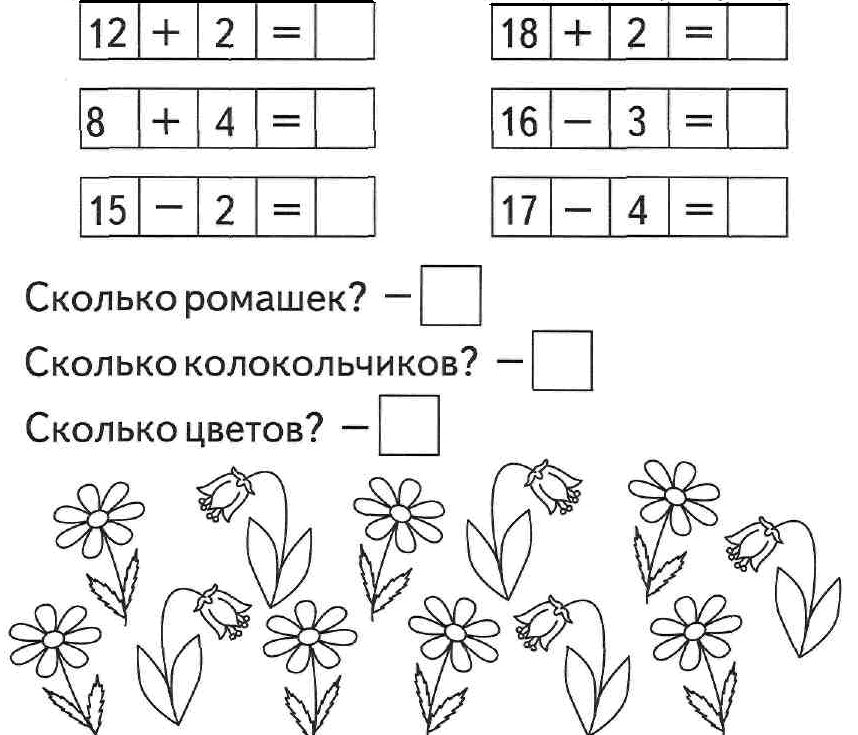
Помыть посуду
Убрать чистую посуду/очистить сушилку ( Всегда кажется, что она всегда скапливается, верно?) кухонный стол
Протрите переднюю часть кухонной техники (Я не единственный, у кого на холодильнике липкие отпечатки пальцев, не так ли?)
Организуйте ящик для мусора
Организуйте формы для выпечки
Организуйте свои специи (Наполните солонку, выбросите все старые банки, отметьте, какие из них заканчиваются)
Организуйте 1 шкафчик (кастрюли, стаканы, столовое серебро и т. д.)
Очистите или отбелите раковину
Уберите старые и просроченные продукты из холодильника
Почистите микроволновую печь
Наведите порядок в кладовой, составьте список покупок (вот несколько бесплатных печатных списков продуктов, которые стоит попробовать!) : Как повысить продуктивность пребывания дома Мама
Задания в ванной:
Убрать туалет
Вымыть зеркала в ванной
Вынести мусор из ванной
Наведите порядок в аптечке
Вымойте душ/ванну
Вымойте/подметите пол
Почистите зубы нитью (Да ладно, вы знаете, что это важно!)
Пополните запасы туалетной бумаги
Смените полотенцеВытряхнуть коврик для ванной
Задания в гостиной:
Пропылесосить или подмести комнату
Пропылесосить 90 лестницу 90 00023
0002 10-минутная уборка зоныВымыть окно (или 2)
Вытереть пыль с полки (или 2)
Вытереть пыль с телевизора
Переставить полки с книгами не знаю, как они становятся такими пыльными, когда они никогда не перестают двигаться!)
Поднимите обувь, куртки и т. д. и уберите (По крайней мере, в моем доме никто не может положить обувь на полку для обуви или корзина!)
д. и уберите (По крайней мере, в моем доме никто не может положить обувь на полку для обуви или корзина!)
100 шт самовывоз вещей по дому
Пропылесосить под диваном
Пропылесосить диваны и стулья
Вытряхнуть коврик у двери
Вытереть пыль с картин на стене
Похожие материалы:
Задания в спальне:
Заправить кровать
Сменить простыни это!)
Очистите верхнюю часть комода
Выбросьте дырявые носки (и нижнее белье, бюстгальтеры, школьные рубашки, которые слишком малы, но вы просто не можете от них избавиться….)
Пропылесосить или подмести
20+ Элемент Покап
Задачи в списке DOОплата счета (или 2)
Сорт и сбросьте почту
Очистите свой вход
Ответ на электронную почту
. Перезагрузите компьютер (знаю, вы потеряете все открытые вкладки, но иногда это необходимо)
Перезагрузите компьютер (знаю, вы потеряете все открытые вкладки, но иногда это необходимо)
Планируйте свой день (хороший план сделает вас намного продуктивнее!)
Полейте растения
Подъем тяжестей
Тренировка (отжимания, планки, скручивания, прыжки)
Покормить домашних животных
Позвонить (все встречи, которые вы откладывали…)
Порезать палец и ногти на пальцах ног (или детские ногти или собачьи ногти)
Уберите свой стол
Удалите старые фотографии с телефона
Медитируйте
Хотите распечатать этот контрольный список? Нажмите здесь, чтобы получить копию!
На самом деле это только начало, вероятно, есть еще много мелких работ и дел, которые вы можете сделать менее чем за 10 минут, но используйте это как отправную точку, чтобы перестать перегружаться и сделать это!
Сохранить и поделиться!
100 общих ресурсов
- Общий доступ
- Твит
- Электронная почта
Основные задачи в OneNote для Windows 10
Не видите то, что ищете? Посетите Все материалы поддержки для всех OneNote для Windows 10. Или используйте поле поиска в правом верхнем углу.
Или используйте поле поиска в правом верхнем углу.
Создать новый блокнот
OneNote для Windows 10 предустановлен в Windows 10. При первом использовании для вас создается записная книжка по умолчанию. Вы можете использовать эту записную книжку по умолчанию и добавлять в нее свои собственные страницы или создать новую пустую записную книжку в любое время.
На любой странице вверху слева нажмите кнопку Показать список ноутбуков .
Введите имя новой записной книжки и нажмите Создать записную книжку .

OneNote переключается на новую записную книжку, содержащую новый раздел и новую пустую страницу.
Узнайте больше о том, как создать новый блокнот.
Смена ноутбуков
Для переключения между несколькими ноутбуками:
На любой странице вверху слева нажмите кнопку Показать список ноутбуков .
-
В появившейся панели выберите имя записной книжки, на которую вы хотите переключиться.
Примечание. Если вы не видите нужный блокнот, выберите Другие ноутбуки .
Печатайте или пишите заметки
Чтобы делать печатные или рукописные заметки, выполните одно из следующих действий:
- org/ListItem»>
Щелкните или коснитесь заголовка страницы в верхней части страницы (над отметкой даты и времени), чтобы ввести заголовок страницы.
Нажмите или коснитесь любого другого места на той же странице, чтобы начать новую заметку, а затем начните печатать.
Используйте перо или стилус, входящие в комплект поставки устройства, чтобы писать заметки от руки прямо на сенсорном экране. Если вы хотите использовать палец для рисования или письма, щелкните вкладку Draw , щелкните или коснитесь пера, которое вы хотите использовать, щелкните направленную вниз стрелку рядом с пером, чтобы выбрать цвет чернил, а затем начните рисовать.

Щелкните или коснитесь любого места на текущей странице и начните печатать.
Узнайте больше о том, как рисовать на странице OneNote.
Сохраняйте свои заметки
В OneNote для Windows 10 нет кнопки Сохранить . Это связано с тем, что OneNote автоматически сохраняет и синхронизирует все для вас, независимо от того, насколько малы или велики ваши изменения.Если вы передумали о чем-то, что вы недавно добавили или изменили, нажмите или коснитесь Кнопка отмены в левом верхнем углу окна приложения.
Выберите текст касанием
Чтобы выделить текст на странице, сделайте следующее:
Дважды коснитесь текста, который хотите выделить.
org/ListItem»>
Когда выделена строка или абзац текста, их можно вырезать, копировать, форматировать, перемещать или удалять.
Узнайте больше о том, как использовать сенсорный ввод для работы со страницей OneNote.
Форматировать текст
Чтобы изменить внешний вид текста:
Выберите текст, который вы хотите отформатировать (с помощью мыши и клавиатуры щелкните и перетащите; на сенсорном устройстве дважды коснитесь слова и перетащите маркеры выделения).
org/ListItem»>
На вкладке Home выберите форматирование, которое вы хотите применить (шрифт, размер шрифта, полужирный, курсив, подчеркивание, цвет, списки, отступы и т. д.).
Если вы передумали по поводу примененного форматирования, нажмите или коснитесь кнопки Отменить в левом верхнем углу окна приложения.
Узнайте больше о том, как работать с текстом.
Нарисуйте и выделите свои заметки тушью
Чтобы нарисовать или выделить ключевую информацию в заметках:
На вкладке Draw нажмите или коснитесь пера Pen или маркера Highlighter , которые вы хотите использовать, щелкните направленную вниз стрелку, которая появляется рядом с вашим выбором, а затем выберите предпочтительный цвет чернил.

Совет: Если нужный цвет не отображается в палитре, нажмите Больше цветов .
При необходимости снова щелкните направленную вниз стрелку рядом с выбранным пером или маркером, а затем выберите толщину штрихов тушью, которые вы будете рисовать, выполнив одно из следующих действий:
Нарисуйте или напишите от руки свои заметки на экране.
Если вы хотите удалить все, что вы нарисовали или выделили, нажмите или коснитесь кнопки Кнопка Ластик
на вкладке Рисование . Выбрав ластик, коснитесь штрихов тушью или маркером, которые вы хотите стереть. Узнайте больше о том, как работать с рукописным вводом на странице OneNote.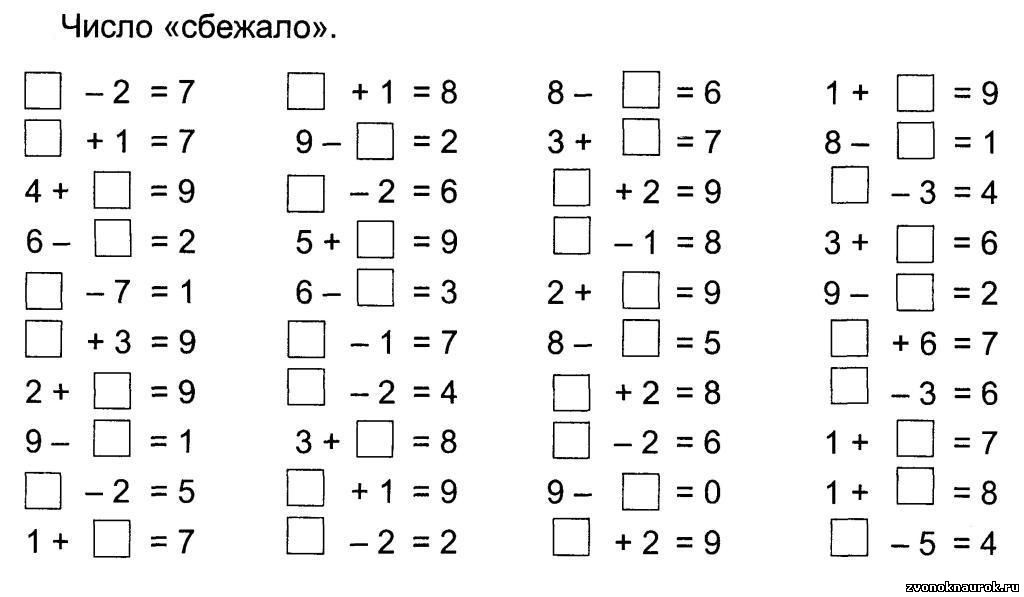
Добавить теги
Тегипозволяют визуально отмечать и расставлять приоритеты для важных заметок, чтобы вы могли легко вернуться к ним позже.
Чтобы пометить заметку, щелкните или коснитесь любой строки текста, который вы напечатали или написали.
На вкладке Home выберите один из следующих вариантов:
Нажмите или коснитесь тега To Do , чтобы добавить флажок перед строкой текста. Это полезно для элементов в списке задач, которые необходимо выполнить.
org/ListItem»>
Нажмите или коснитесь стрелки вниз рядом с To Do и выберите один из других тегов ( Важный , Вопрос , Критический , Контакт , Адрес или Номер телефона ).
Примечание. Тег To Do является интерактивным. Вы можете щелкнуть или коснуться тега, чтобы установить (или снять) флажок, чтобы поддерживать актуальность списков дел.
Добавить ссылки
Вы можете отформатировать текст в OneNote для Windows 10, чтобы он стал ссылкой.
Выберите текст, который вы хотите отформатировать (с помощью мыши и клавиатуры щелкните и перетащите; на сенсорном устройстве дважды коснитесь слова и перетащите маркеры выделения).

Щелкните или коснитесь Вставьте > Ссылка .
При необходимости измените слова, указанные в Текст для отображения окна .
Введите URL-адрес в поле Адрес , а затем нажмите или коснитесь Вставить .
Примечание. Всякий раз, когда вы начинаете вводить URL-адрес в своих заметках (например, www. onenote .com ), OneNote автоматически заменяет этот текст ссылкой. Если коснуться или щелкнуть отформатированную ссылку, она автоматически откроется в вашем браузере.
Подробнее о вставке ссылок на страницы.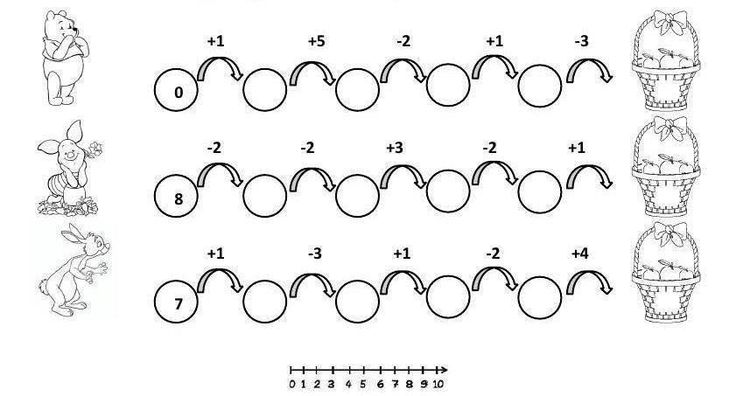 .
.
Вставить картинку
Вы можете вставлять изображения с камеры вашего компьютера, из файла или из Интернета на вашем компьютере или устройстве.
Чтобы вставить картинку с камеры:
На любой странице коснитесь места, куда вы хотите вставить изображение.
На вкладке Вставка щелкните или коснитесь Изображения .
Выберите Из камеры .
При появлении запроса разрешите OneNote использовать камеру вашего компьютера.
org/ListItem»>Нажмите или коснитесь Вставить все , чтобы вставить захваченное изображение (или изображения).
Когда на вашей камере появится живое изображение, коснитесь экрана, чтобы сделать снимок.
Примечание. Если на вашем устройстве есть камера и вы не видите Камера в качестве доступного параметра, OneNote требуется разрешение на использование камеры. В Windows 10 нажмите или коснитесь кнопки «Пуск », а затем перейдите к «Настройки» > «Конфиденциальность» > «Камера» . На странице Камера найдите подтверждающее сообщение о том, что «Доступ к камере для этого устройства включен». Если это не так, нажмите или коснитесь Измените , а затем установите для параметра Доступ к камере для этого устройства значение Вкл. .
.
Чтобы вставить картинку из файла:
На любой странице коснитесь места, куда вы хотите вставить изображение.
В меню Вставить нажмите Изображения , а затем выберите Из файла .
Перейдите к изображению, которое вы хотите вставить, коснитесь изображения, чтобы выбрать его, и коснитесь Открыть .
Примечание. Чтобы изменить изображение, которое уже есть в ваших заметках, сначала нажмите, чтобы выбрать его. После того, как он выбран, вы можете изменить его размер, переместить на странице или пометить.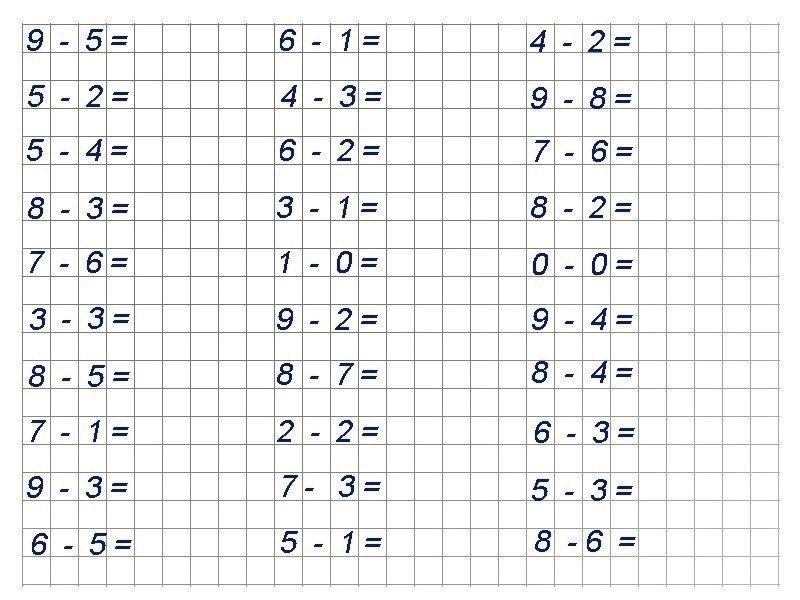 Нажмите и удерживайте изображение, чтобы открыть меню с дополнительными параметрами, включая «Изображение». В меню Picture вы можете повернуть изображение.
Нажмите и удерживайте изображение, чтобы открыть меню с дополнительными параметрами, включая «Изображение». В меню Picture вы можете повернуть изображение.
Чтобы вставить картинку из интернета:
В меню Вставить нажмите Изображения ., а затем выберите Из Интернета .
В открывшейся панели найдите изображение, которое вы хотите вставить, а затем щелкните или коснитесь изображения, чтобы вставить его.
Вставка документов и файлов в заметки
Чтобы вставить документ или файл в OneNote:
- org/ListItem»>
На вкладке Вставка щелкните или коснитесь Файл .
Перейдите к местоположению файла, который вы хотите вставить, выберите его, а затем нажмите или коснитесь Открыть .
На любой странице коснитесь места, куда вы хотите вставить документ или файл.
Узнайте больше об использовании файлов в OneNote.
Вставка таблицы
Чтобы добавить новую таблицу в свои заметки:
На любой странице коснитесь места, куда вы хотите вставить таблицу.

Коснитесь меню Вставить , а затем коснитесь Таблица .
OneNote создает небольшую таблицу с одной строкой и двумя столбцами.
Коснитесь первой ячейки и начните печатать.
Чтобы перейти к следующему столбцу (или создать новый столбец), нажмите клавишу Tab на клавиатуре. Чтобы создать новую строку ячеек, поместите курсор в последнюю ячейку справа и нажмите клавишу ВВОД. Если у вас нет клавиатуры, щелкните значок Таблица 9.0288 для изменения или форматирования таблицы.
Узнайте больше о том, как работать с таблицами.
Добавить больше страниц
Вы можете добавить столько заметок на страницу, сколько хотите, но добавление большего количества страниц в блокнот поможет вам упорядочить все.
Чтобы добавить новую страницу, сделайте следующее:
В нижней части списка страниц в левой части окна приложения щелкните или коснитесь + Страница .
Если вы не видите эту кнопку, сначала нажмите или коснитесь кнопки Показать ноутбуки в левом верхнем углу окна приложения OneNote.
Когда появится новая страница, введите заголовок страницы над отметкой даты и времени.
Примечание. Вы можете изменить порядок страниц, перетаскивая их заголовки вверх и вниз в списке. На ПК или планшете с сенсорным экраном можно нажать и удерживать имя страницы, пока не появятся маркеры перемещения.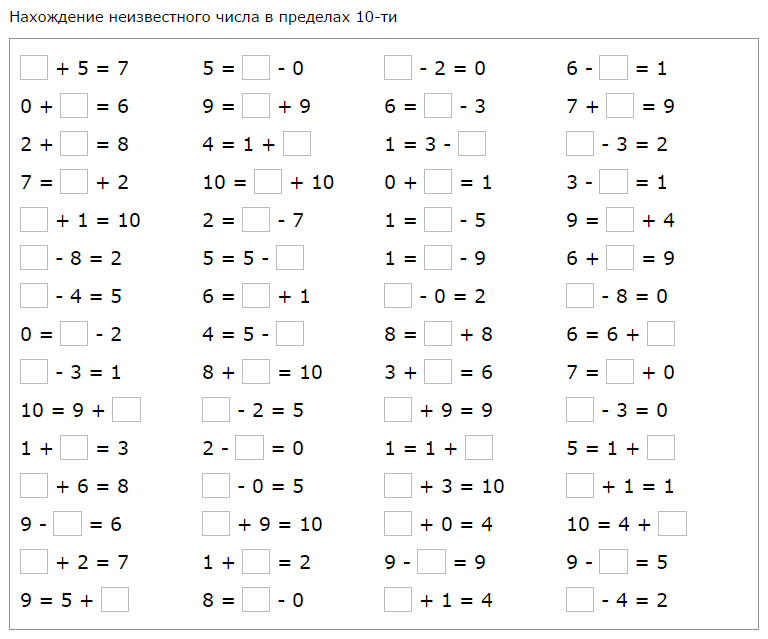
Добавить дополнительные разделы
Вы можете хранить все свои страницы в одном разделе записной книжки, но добавление дополнительных разделов по мере роста вашей записной книжки поможет вам поддерживать порядок.
Чтобы создать новый раздел, выполните следующие действия:
В нижней части списка разделов в левой части окна приложения нажмите или коснитесь + Раздел .
Если вы не видите эту кнопку, сначала нажмите или коснитесь кнопки Показать ноутбуки в левом верхнем углу окна приложения OneNote.
Когда появится новый раздел, введите новое имя для описания заметок, которые вы будете хранить в новом разделе, а затем нажмите Enter.

Новый раздел содержит одну пустую страницу. Вы можете начать делать заметки на этой странице и добавлять дополнительные страницы, когда они вам понадобятся.
Примечание. Вы можете изменить порядок разделов, перетаскивая их названия вверх и вниз в списке. На ПК или планшете с сенсорным экраном можно нажать и удерживать название раздела, пока не появятся маркеры перемещения.
Печать заметок
Вы можете распечатать любую страницу блокнота. Вы можете выбрать множество распространенных размеров, таких как Legal, Letter, A4, фотографии, PDF и многие другие.
В разделе Printer выберите принтер, который вы хотите использовать.
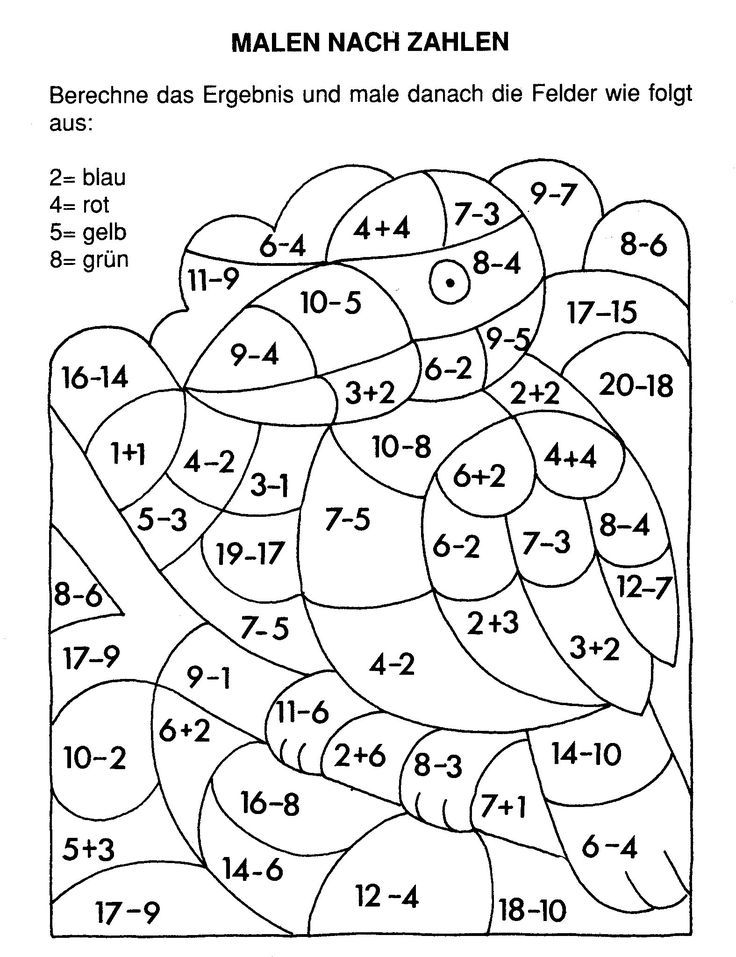 Сколько рыб у него осталось?
Сколько рыб у него осталось?